Программа для черчения – sPlan. Создание чертежей
Доброго времени суток всем читателям! На этот раз мы немного отвлечемся от непосредственно строительной тематики. Сегодня я предлагаю вашему вниманию полезнейшую программу для черчения.
Зовется она sPlan (сейчас актуальна седьмая версия). При ремонте ведь очень часто нужно что-то начертить, спроектировать, составить план помещения. Данная штука позволяет делать все это легко и быстро.
Вот для чего использую ее в работе лично я:
- Создание планов квартиры / комнат с простановкой всех размеров и площадей
- Проектирование конструкций из гипсокартона, особенно она полезна для расчета округлых фигур
- Составление плана электропроводки
- Составление наглядных схем для подсчета материала
Использовать для этих целей компьютерную программу – гораздо удобнее, чем рисовать все от руки на бумаге.
sPlan позволяет легко вносить любые корректировки в чертежи, экспортировать их в распространенные форматы изображений и выводить все на печать.
sPlan, вообще-то, заточена под составление электрических схем, но мы с вами будем рассматривать ее только как программу для создания чертежей.
Содержание
1 Общие сведения об этой программе для черчения
2 Настройки
3 Создание чертежей
Общие сведения об этой программе для черчения
sPlan – немецкий продукт от фирмы ABACOM. Работает она на всех операционных системах от Microsoft, начиная с Windows 2000 и заканчивая Windows 8. Содержит множество встроенных библиотек объектов: всяческие конденсаторы, транзисторы и т.п., но это нам не нужно. Все компоненты, фигуры, линии привязываются к сетке листа, размер которой задает пользователь. Программа поддерживает вырезание, копирование и вставку объектов, нанесение размеров: линейных, угловых, радиальных. Вот, как выглядит рабочее окно:
Вот, как выглядит рабочее окно:
Слева расположено поле выбора готовых компонентов, его ширину можно менять, но оно нам неинтересно. Справа от него находится колонка рабочих инструментов для создания и редактирования чертежа: (сверху вниз) указка, прямоугольник, окружность, особая форма, фигура, линия, кривая Безье, размеры, узел, текст, текстовый блок, рисунок, лупа, измеритель. О них поговорим чуть позже.
Самое большое поле, разумеется – это область чертежа, а в низу окна размещена строка состояния, в которой отображаются: (слева направо) координаты курсора, масштаб, размер сетки и увеличения, настройки выравнивания и стыковки объектов, углов изгиба и вращения, настройки линий и фигур, подсказки. В программе есть возможность создавать несколько листов чертежей в одном файле по аналогии с Microsoft Excel.
Настройки
Все основные настройки sPlan находятся в меню Опции/Установки по умолчанию:
Вот главные:
- Нумерация листов. На вкладке рядом с названием листа будет стоять его номер.
 Дело вкуса.
Дело вкуса. - Нумерация элементов с учетом номера листа. Перед буквенным обозначением элемента будет автоматически проставлен номер листа. Нам это не надо.
- Сглаживание текста – желательная вещь, ибо при выключении этой функции текст на чертежах выглядит не айс.
- Показывать линейку. По аналогии с MS Word. Удобная вещь, позволяет легче ориентироваться в масштабе чертежа.
- Линейка на белом фоне. Изменение цвета линейки на белый. Важнейшая функция (сарказм).
- Привязка к сетке. Должна быть включена в обязательном порядке, без нее чертить совсем невозможно.
- Прилипание линий. Функция позволяет сохранить в программе соединения между компонентами схемы при перемещении одного из них. Должно быть включено.
- Стыковка концов. Как только мы приблизимся конечной или начальной точкой графического элемента к такому же подобному концу другого, их концы автоматически соединятся. Красный квадрат в месте соединения будет указывать на то, что общая точка соединения концов элементов захвачена.

- Сжимать файл рисунка при записи. Если в чертеже присутствуют растровые изображения, программа его сожмет. Оставляем галочку.
- Поддержка Windows FileInfo. Сохранение информации о файлах, ссылающихся на документ. Не нужно.
Настройки шрифтов выглядят так:
Я использую чертежный шрифт, так все выглядит серьезнее, я даже диплом печатал им, правда все недоумевали — зачем, но зато получил 5. Настройки для текстов и текстовых блоков использую одинаковые. Шрифты для контактов, обозначений и номиналов нам не понадобятся.
Настройки сетки:
Мне почти всегда хватает размера сетки 0,5 мм, больше – уже не та точность, меньше – неудобно. Шаг изменения размера сетки в sPlan – 0,1 мм. Маркер сетки – это градация ее линий. Число 5 в данном случае означает, что каждая пятая линия будет жирнее остальных, это очень удобно.
Настройки размеров:
Размеры всегда нужны при составлении любых чертежей. У меня опять же здесь стоит чертежный шрифт, только цвет не черный, а серый (можно выбрать любой).
Остальные настройки нам не особо нужны. Поговорим теперь поподробнее о создании чертежей.
Создание чертежей
Первое, что необходимо сделать после создания пустого чертежа в программе sPlan – задать формат и размеры листа.
Это делается через пункт меню Лист/Свойства, либо по правому клику на вкладке листа и щелчку по Свойствам. Форматы листов (A0, A1, A2, A3, A4…) всем известны, можно выбрать какой-то из них в вертикальной или горизонтальной ориентации. А можно самостоятельно задавать размеры. Я всегда ставлю А0, его-то точно хватит для любого чертежа. В этом же меню есть возможность задать название листа и его описание.
Итак, считаем, что файл чертежа у нас создан, все параметры мы подогнали под себя, можно начинать чертить. Для начала предлагаю рассмотреть доступные для этого инструменты. Смотрим на вертикальную панель рабочих инструментов.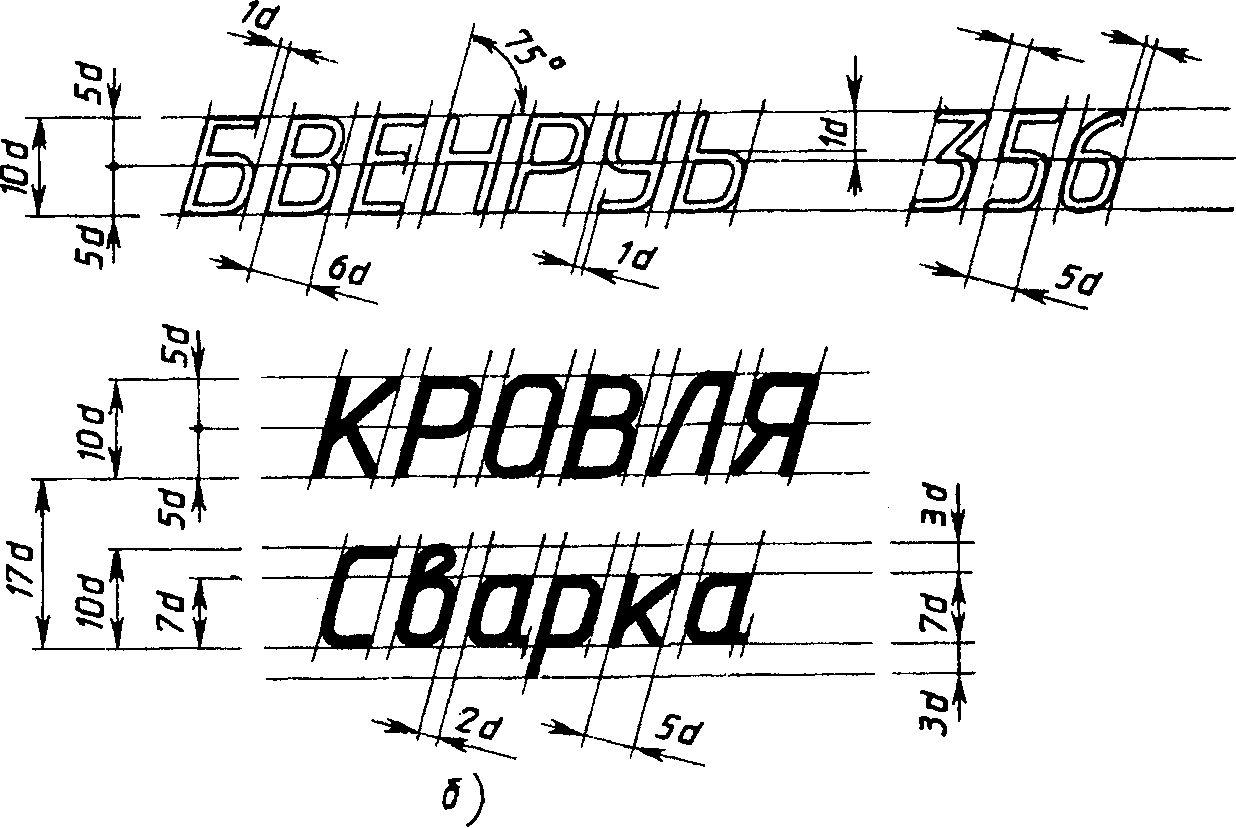 После указки там идет инструмент «Прямоугольник», с него и начнем, но предварительно мы должны указать его свойства в строке состояния:
После указки там идет инструмент «Прямоугольник», с него и начнем, но предварительно мы должны указать его свойства в строке состояния:
Здесь задается толщина контура прямоугольника, его вид, цвет, есть возможность рисовать с заливкой внутри контура и выбрать из нескольких вариантов этой заливки. Допустим, нам менять ничего не надо, нас и так все устраивает. Жмем ОК и видим, как у курсора появились своеобразные оси, они очень помогают ориентироваться по линейке:
Чтобы начать чертить, нужно зажать левую клавишу и потащить мышь по диагонали. Видим, что вырисовывается прямоугольник:
В строке состояния (слева) показываются две пары координат. Левая пара показывает абсолютные координаты курсора мыши на чертеже, а правая – его координаты относительно верхнего левого угла фигуры. То есть у нас получается прямоугольник со сторонами 91×52 мм. Оси курсора имеют синий цвет, а в местах их накладывания на линии фигур они окрашиваются желтым. Отпускаем левую клавишу мыши – прямоугольник готов:Видим, что он пурпурный, а по краям окружен квадратиками черного и белого цветов. Это значит, что наш прямоугольник выделен. Если потянуть за черные квадраты, фигура будет растягиваться в размерах в соответствующих направлениях, а если за белый – будут сглаживаться углы:
Это значит, что наш прямоугольник выделен. Если потянуть за черные квадраты, фигура будет растягиваться в размерах в соответствующих направлениях, а если за белый – будут сглаживаться углы:
Любую фигуру или линию в sPlan можно выделить и таким же образом изменять. Выделение осуществляется одиночным кликом левой клавишей мыши по фигуре. Существует еще один вид выделения – еще одним кликом по уже выделенному объекту:
При этом черные квадраты превращаются в стрелки, захватив за которые, мы можем поворачивать фигуру. Поворот осуществляется не плавно, а ступенчато, градации угла поворота можно изменять в строке состояния (зеленая стрелка):
С инструментом «Окружность» все точно так же, только поворачивать ее не имеет смысла. Вообще, используя этот инструмент, мы получаем в общем случае эллипс, а чтобы получить именно окружность, нам надо вместе с левой кнопкой мыши зажать клавишу Shift (в некоторых версиях программы, почему-то Ctrl, смотрите на подсказки в правом углу строки состояния):
С окружностями в sPlan можно делать одну интересную вещь – размыкать их, превращая в дуги. При проектировании многоуровневых гипсокартонных потолков или фигурных перегородок данная функция очень полезна. Отвечает за нее белый квадратик на крайней правой точке окружности при выделении. Тянем за нее вниз – окружность размыкается, вверх – вместо нее появляется дуга того же радиуса:
При проектировании многоуровневых гипсокартонных потолков или фигурных перегородок данная функция очень полезна. Отвечает за нее белый квадратик на крайней правой точке окружности при выделении. Тянем за нее вниз – окружность размыкается, вверх – вместо нее появляется дуга того же радиуса:
«Особая фигура» имеет четыре варианта: Многогранник, Звезда, Таблица и Синусоида.
Все варианты настраиваемые, но необходимость в их использовании возникает крайне редко.
«Фигура» (или «Полигон»):
Одно нажатие левой кнопки включает рисование, каждое последующее задает в данной точке вершину, прекращение рисование осуществляется нажатием правой кнопки мыши.
«Линия» — этот инструмент используется, пожалуй, чаще других. Тут тоже все просто, нажатие левой кнопки дает старт линии, второе нажатие задает излом. Если далее нажать на правую кнопку – линия так и останется, если же продолжать нажатия на левую – получается ломаная линия, которая окончится при нажатии на правую клавишу.
«Кривая Безье». О том, что это такое, предлагаю прочитать в Википедии, вещь очень занимательная, но нам в чертежах абсолютно не нужна.
«Размеры» в sPlan бывают четырех видов: линейный, радиус, диаметр, угол, все они представлены на рисунке:
«Узел» — обычная жирная точка на чертеже. «Текст» — это просто текст в любом месте чертежа, как и «Текстовый блок», только тот задает тексту некую форму, ширину, скажем так. С «Рисунком» и «Лупой» и так все ясно, а «Измеритель» выдает информацию о подопытном объекте, в данном случае о картинке:
Жаль, площадь не измеряет, было бы очень классно. Нам остается еще рассмотреть возможные действия над объектами чертежа. Нарисуем, к примеру, окружность, выделяем ее и видим, как стали активны некоторые кнопки:
При одновременном выделении более одного объекта, становится доступно их выравнивание друг относительно друга, группировка и разгруппировка.
Остается нам, пожалуй, еще поговорить о свойствах линий и текста в sPlan.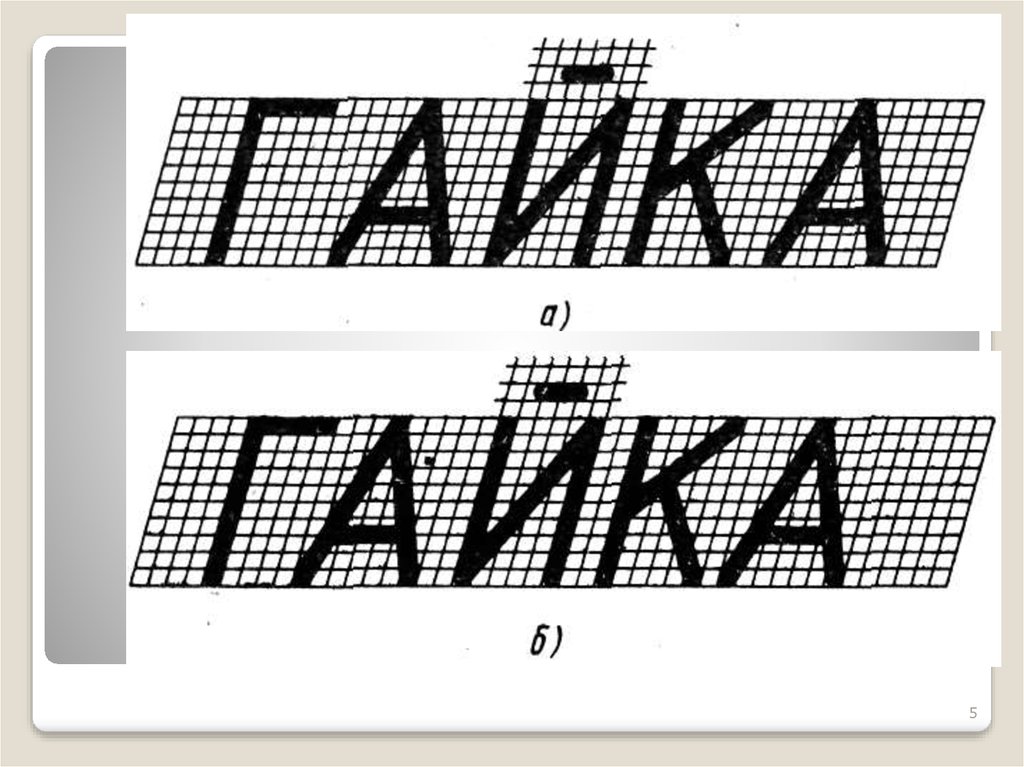
В верхней части окошка можно задавать различные стили для линий: сплошные, пунктирные, штрих-пунктирные, точечные… Кнопки по бокам отвечают за задание и выбор типов стрелок на концах линии. С толщиной и цветами, думаю, все и так понятно.
Свойства текста:
В целом окно этих настроек повторяет окно для настройки шрифтов, разве что здесь еще редактируется сам текст. Настройки нижней половины окошка нам не интересны.
Свойства размерных линий:
Здесь так же дублируются начальные установки, но появляется возможность задавать конкретный размер, если снять галку Авто. Здесь же можно добавлять значок диаметра, префиксо-суффиксы и допуски, что иногда бывает полезно.
Теперь давайте разберемся с экспортом и печатью чертежей. Экспорт — это сохранение чертежа в виде изображения, оно доступно через меню Файл/Экспорт:
Экспорт — это сохранение чертежа в виде изображения, оно доступно через меню Файл/Экспорт:
Окно параметров экспорта:
Здесь можно указать формат будущего изображения и его разрешение. После нажатия кнопки ОК останется только указать путь для сохранения. Окно печати так же вызывается через меню Файл:
Доступен выбор масштаба печати, ориентации чертежа, количества копий, а также шаблоны размещения документа на странице.
Ну, с основами нашей программы sPlan мы познакомились. Теперь предлагаю посмотреть, что же можно начертить с ее помощью, на конкретных примерах. Поехали.
Чертеж трехуровневого потолка с подсветкой:
Крупный план :
На этом чертеже можно видеть, как я использовал sPlan для построения дуг окружностей. Циркуль использовать в данном случае было невозможно – центр окружностей находился за стеной, и для разметки потолка мы использовали дискретные значения расстояний от базовой линии. Этот метод очень часто помогает в разметке арок. А вот, что из этого вышло (правда здесь панорама кривовато склеилась):
А вот проект декоративной перегородки из гипсокартона в детской комнате:
Сама перегородка:
Несложный чертежик раскладки плитки в прихожей:
Результат:
Ну, и напоследок, чертеж двухуровневого потолка — комбинации гипсокартона и натяжного потолка:
Сам потолок:
Теперь вы, наверняка, убедились, насколько полезной при ремонте может оказаться простенькая программа для черчения.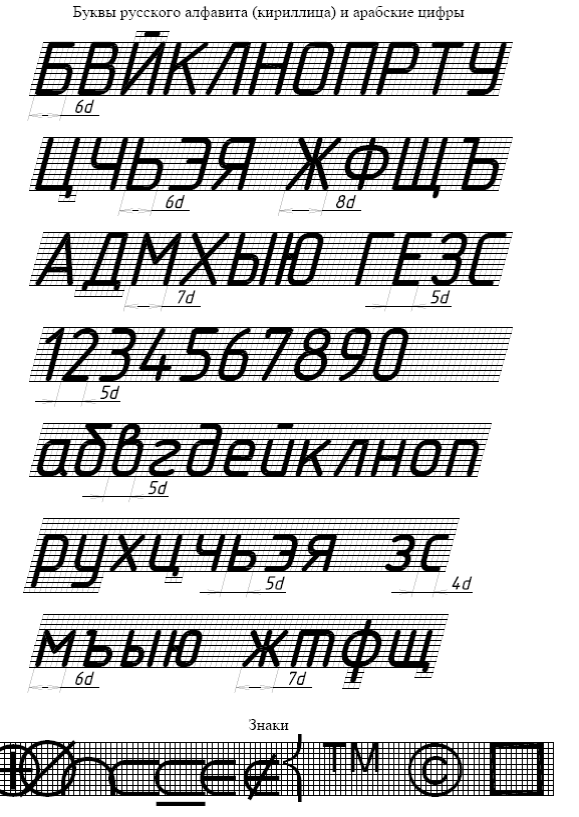 Мне она вообще экономит уйму времени при подсчетах всяких там квадратных и погонных метров, а также в составлении смет. В общем, рекомендую к скачиванию! Не забывайте подписываться на обновления, и удачи!
Мне она вообще экономит уйму времени при подсчетах всяких там квадратных и погонных метров, а также в составлении смет. В общем, рекомендую к скачиванию! Не забывайте подписываться на обновления, и удачи!
- Автор: Роман
- Распечатать
- 5
- 4
- 3
- 2
- 1
(3 голоса, среднее: 3.7 из 5)
Поделитесь с друзьями!Бумага масштабно-координатная (миллиметровая), скоба, БОЛЬШОЙ ФОРМАТ А3, оранжевая, 8 листов, 65 г/м2, STAFF, 113489
- Главная
- Каталог
- Канцтовары org/ListItem”>Письменные и чертежные принадлежности
- Принадлежности для черчения
- Бумага масштабно-координатная
- Бумага масштабно-координатная (миллиметровая), скоба, БОЛЬШОЙ ФОРМАТ А3, оранжевая, 8 листов, 65 г/м2, STAFF, 113489
113489
40.47
в наличии
Минимальное кол-во: 3
- Аналоги
- Рекомендуем купить
- О товаре
- Сертификаты
-
Бумага масштабно-координатная (миллиметровая), скоба, А4 (210х295 мм), голубая, 16 листов, HATBER, 16Бм4_02284
127119
45.54
в наличии
-
Бумага масштабно-координатная (миллиметровая), скоба, А4, оранжевая, 16 листов, 65 г/м2, STAFF, 113488
113488
40.
 42
42
в наличии
-
Бумага масштабно-координатная (миллиметровая), скоба, БОЛЬШОЙ ФОРМАТ А3 (295х420 мм), голубая, 8 листов, HATBER, 8Бм3_02285
127118
45.61
в наличии
-
Бумага масштабно-координатная (миллиметровая), папка, А4, оранжевая, 10 листов, 65 г/м2, STAFF, 113484
113484
35.27
в наличии
-
Бумага масштабно-координатная, 400х600 мм, голубая, Лилия Холдинг, ПМБ
120288
14.40
в наличии
-
Бумага масштабно-координатная (миллиметровая), папка, БОЛЬШОЙ ФОРМАТ А3, оранжевая, 10 листов, 65 г/м2, STAFF, 113486
113486
65.11
в наличии
-
Бумага масштабно-координатная (миллиметровая), папка, БОЛЬШОЙ ФОРМАТ А3, голубая, 20 листов, ПЛОТНАЯ 80 г/м2, STAFF, 113487
113487
106.
 49
49
в наличии
-
Бумага масштабно-координатная (миллиметровая), планшет, БОЛЬШОЙ ФОРМАТ А3, голубая, 20 листов, ПЛОТНАЯ 80 г/м2, STAFF, 113491
113491
112.24
в наличии
Бумага формата А3 (297х420 мм) и плотностью 65 г/м2 на скобе, 8 листов. Цвет линовки – оранжевый. Отличается четкими линиями и точной миллиметровой разметкой.
© 2023. Канцтовары Brauberg
Разработка сайта net-scans.ru
Шрифт Graph Paper— Etsy Turkey
Etsy больше не поддерживает старые версии вашего веб-браузера, чтобы обеспечить безопасность пользовательских данных. Пожалуйста, обновите до последней версии.
Воспользуйтесь всеми преимуществами нашего сайта, включив JavaScript.
Диаграмма Диаграмма Сердце, Смешивание, текст, прямоугольник, сердце png
Диаграмма Диаграмма Сердце, Смешивание, текст, прямоугольник, сердце png PNG Теги
- текст,
- прямоугольник,
- сердце,
- компьютер,
- график функции,
- пурпурный,
- форма,
- квадрат,
символ- ,
- пикселей,
- розовый,
- бумага,
- объектов,
- строка,
- миллиметровая бумага,
- рисунок,
- график,
- png,
- прозрачный,
- скачать бесплатно
Информация PNG
- Размеры
- 1350x800px
- Размер файла
- 83,62 КБ
- MIME-тип
- Изображение/png
Скачать этот PNG ( 83. 62KB )
62KB ) Изменение размера онлайн png
ширина (пкс) высота (пкс) Лицензия
Некоммерческое использование, DMCA Свяжитесь с нами
- плавающие розовые сердца, иллюстрация розовых сердец, белый, прямоугольник, сердце png 1433x1433px 607,11 КБ
- иллюстрация падающих сердец, сердце, плавающее сердце, любовь, сердце, затенение png 3098x2955px 112,76 КБ
- иллюстрация сердца, в форме сердца, любовь, текст, сердце png 1615x1023px 130,99 КБ
- Гистограмма Компьютерные иконки График функции, другие, угол, текст, логотип png 980x736px 14,39 КБ org/ImageObject”> Heart Pixel Art, Симпатичность, Рисование, Пикселизация, Розовый, Фиолетовый, Текст, Пурпурный, Pixel Art, Симпатичность, Рисование png 1773x1773px 170,22 КБ
- Миллиметровая бумага Диаграмма График функции Декартова система координат, Плоскость, угол, прямоугольник, треугольник png 3300x2550px 30,14 КБ
- Миллиметровая бумага График функции Рисование линии, копирование пола, угол, белый, текст png 612x792px 3,63 КБ
- розовая абстракция, угловой узор, форма, текст, прямоугольник, треугольник png 1000x771px 135,97 КБ
- розовый в стиле сердца, символ сердца, сердце, любовь, сердце, пурпурный png 589x600px 111,91 КБ org/ImageObject”> Символ сердца, линия сердца, любовь, текст, сердце png 600x600px 8,37 КБ
- Диаграмма роста Рост человека Шаблон, рост, угол, текст, прямоугольник png 1024x1414px 33,18 КБ
- Сердце Пиксель арт, пиксель, флаг, текст, симметрия png 5906x4992px 128,03 КБ
- розовые сердечные декоры, сердце, плавающие сердца, любовь, угол, текст png 2850x2075px 367,62 КБ
- Геометрия Евклидова икона, Неправильный геометрический фон, разноцветные геометрические рисунки, фиолетовый, угол, треугольник png 2800x3664px 781,45 КБ
- иллюстрация гистограммы, гистограмма График функции Диаграмма, шаблон альбома роста, угол, текст, материал png 1436x1111px 458,07 КБ org/ImageObject”> черно-белая иллюстрация, миллиметровка Линия Декартова система координат Рисование сетки, сетка, угол, прямоугольник, симметрия png 500x500px 67,08 КБ
- Гистограмма График функции, график идет вверх, текст, логотип, график функции png 1024x768px 136,3 КБ
- зеленая стрелка графическая диаграмма, диаграмма значки компьютеров диаграмма статистика, аналитика, стрелка, диаграмма, график, рост, отчет, значок статистики, угол, текст, логотип png 512x512px 19,77 КБ
- гистограмма от низкого до высокого, диаграмма роста Гистограмма, диаграмма роста бизнеса s, синий, угол, компания png 500x571px 13,94 КБ
- Диаграмма Гистограмма, график, угол, текст, график функции png 600x564px 32,72 КБ org/ImageObject”> сердце, сердце День святого Валентина, розовое сердце, любовь, сердца, разбитое сердце png 575x522px 162,76 КБ
- черно-серая рамка, миллиметровая бумага, линейная диаграмма, линейчатая бумага, черная квадратная сетка, текстура, угол, белый png 1501x1501px 14,69 КБ
- иллюстрация желтой коробки, геометрическая форма желтая геометрия, форма, угол, прямоугольник, оранжевый png 1200x1146px 41,58 КБ
- Круговая диаграмма Компьютерные иконки График функции, другие, фиолетовый, текст, другие png 512x512px 18,48 КБ
- Декартова система координат Линейная диаграмма График функции, бумажный фейерверк, шаблон, угол, текст png 4167x4167px 90,04 КБ org/ImageObject”> Пиксель арт Сердце 8-битный цвет, сердце, текст, прямоугольник, наклейка png 800x646px 75,61 КБ
- Геометрия, Геометрический фон, разноцветное искусство, угол, треугольник, геометрический узор png 3543x5315px 4,92 МБ
- розовая рамка, треугольник розовый компьютерный файл, треугольник граница, угол, текст, прямоугольник png 991x1184px 121,83 КБ
- Airplane Flight Aircraft, Маршрут самолета в форме сердца, иллюстрация самолета, угол, белый, текст png 1000x769px 87,65 КБ
- иллюстрация черного сердца, компьютерные иконки Heart, силуэт в форме сердца, любовь, сердце, черный png 768x1024px 17,04 КБ org/ImageObject”> иллюстрация красного треугольника, геометрическая форма геометрия, геометрический графический материал, текст, треугольник, сердце png 604x720px 37,11 КБ
- Форма Сердце, символ любви, любовь, текст, сердце png 800x722px 15,94 КБ
- Затенение фона треугольной формы, черно-белая абстракция, текстура, компьютерная сеть, угол png 2480x3508px 524,6 КБ
- Бангалор Логотип Иллюстрация, Розовые Сердца, любовь, текст, прямоугольник png 672x688px 25,34 КБ
- Значок диаграммы инфографики, элемент Creative PPT, иллюстрация из пяти линий разных цветов, угол, 3D компьютерная графика, текст png 1318x1439px 19,9 КБ org/ImageObject”> Футболка Heart, 8 BIT, фиолетовый, прямоугольник, другие png 600x511px 15,18 КБ
- фиолетовая рамка, квадратные компьютерные иконки, форма, фиолетовый, угол, текст png 512x512px 101,21 КБ
- Line Computer Icons График функции, зигзаг, угол, текст, треугольник png 512x512px 5,4 КБ
- Рисунок Сердце, Милое сердце, любовь, текст, сердца png 750x751px 83,71 КБ
- иллюстрация воздушного шара розового сердца, воздушный шар голубой бирюзовый бирюзовый, воздушный шар розового сердца, любовь, цвет, сердца png 928x1897px 576,92 КБ
- Диаграмма График базы данных Компьютерные иконки Статистика График функции, Pratique, угол, текст, график функции png 650×591 пиксель 9,88 КБ org/ImageObject”> График Компьютерные иконки Диаграмма График функции, линия, угол, текст, логотип png 512x512px 18,6 КБ
- диаграмма ppt, иллюстрация шаржа коллажа, инфографика, текст, прямоугольник png 1042x1057px 80,17 КБ
- иллюстрация красного сердца, пиксель арт рисунок, диалоговые пиксели, любовь, текст, прямоугольник png 640x640px 8,89 КБ
- Пиксель арт 8-битный цвет, пиксельный эффект, текст, прямоугольник, сердце png 800x646px 47,62 КБ
- серая сетка рисунок графика, сетка, сетка, угол, белый, форматы файлов изображений png 900x900px 28,98 КБ

 Дело вкуса.
Дело вкуса.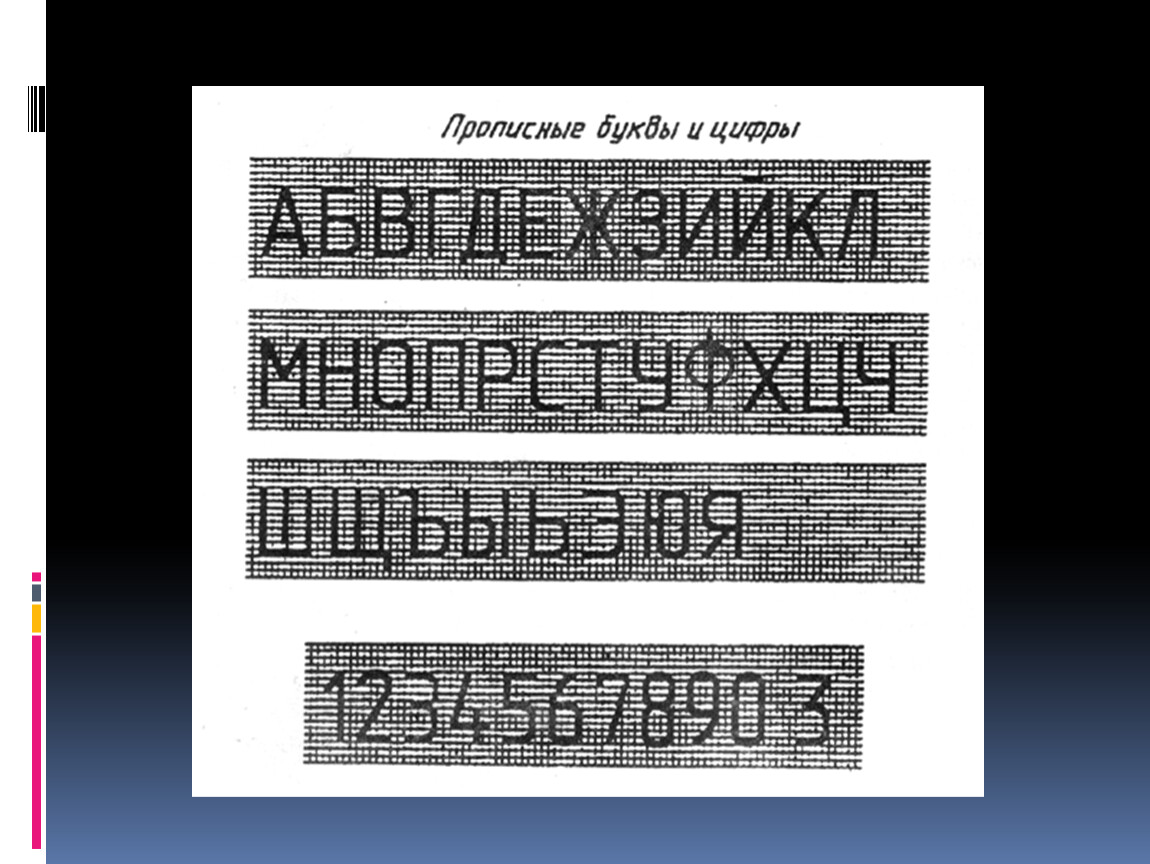
 42
42
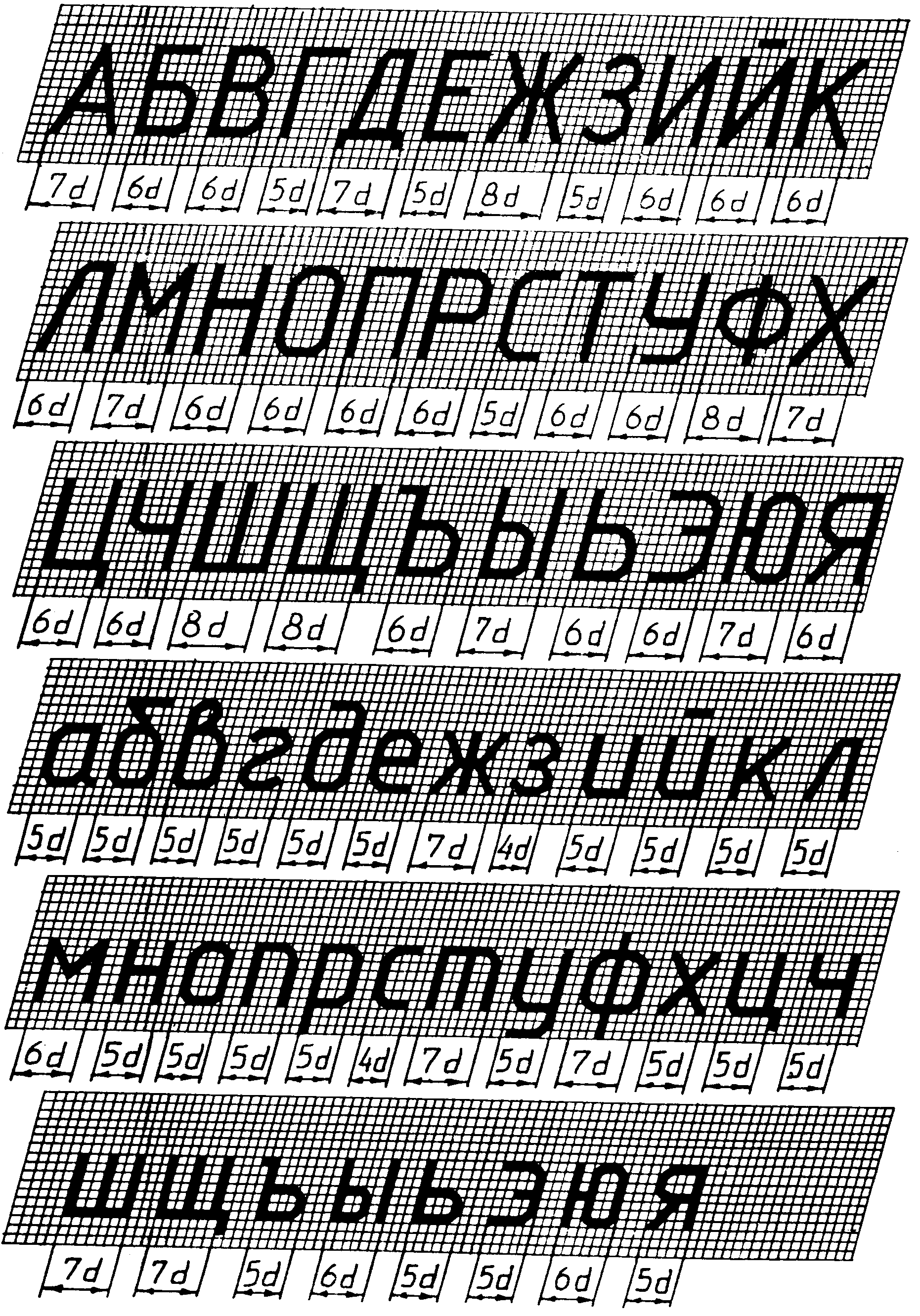 49
49
 62KB )
62KB )